ps中给图片添加绘画涂抹和浮雕效果
1、打开photoshop cc,进入其主界面;

2、按ctrl+O,选择要处理的图片,点击打开;

3、将图片添加到photoshop cc中;

4、点击滤镜菜单下的滤镜库;

5、在艺术效果文件夹中点击绘画涂抹,设置好参数,按确定;

6、点击滤镜,选择风格化下的浮雕效果,设置好参数,按确定;
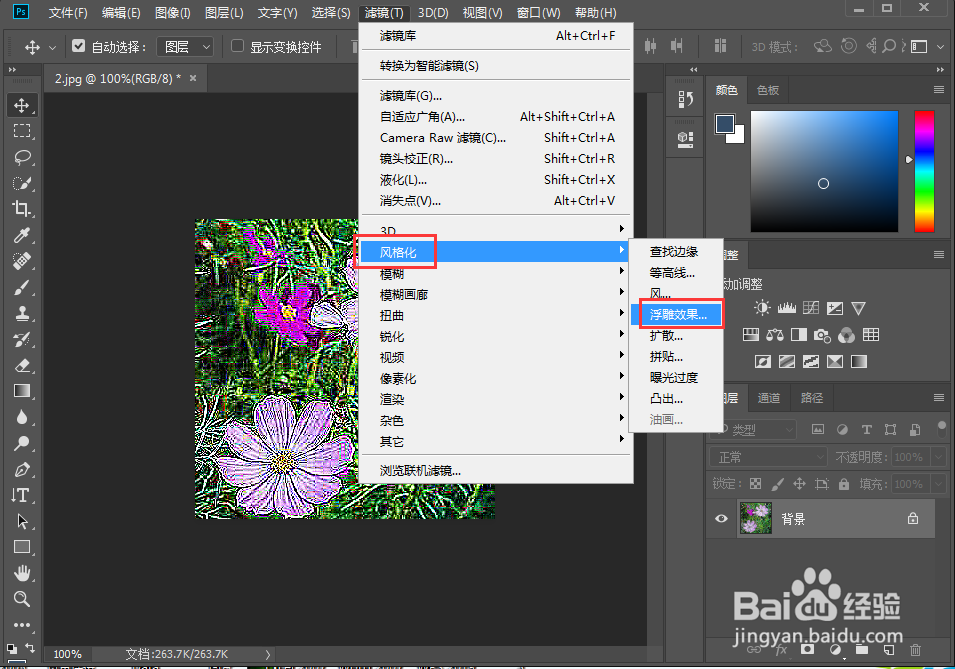

7、我们就给图片添加了绘画涂抹和浮雕效果。
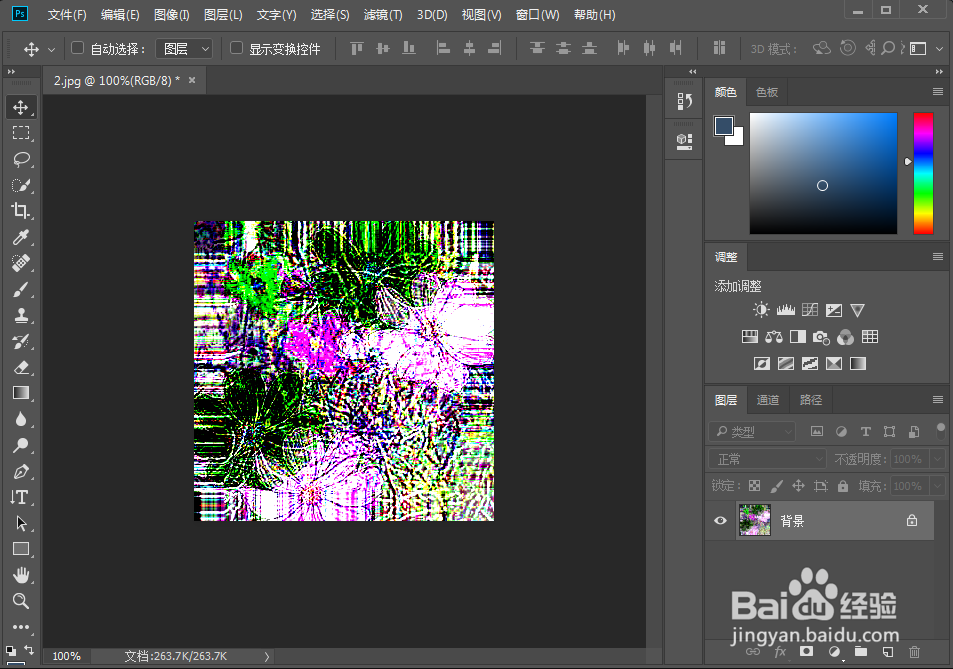
声明:本网站引用、摘录或转载内容仅供网站访问者交流或参考,不代表本站立场,如存在版权或非法内容,请联系站长删除,联系邮箱:site.kefu@qq.com。
阅读量:24
阅读量:145
阅读量:167
阅读量:173
阅读量:52